HP ENVY 121 e-All-in-One Printer User Manual
Browse online or download User Manual for Unknown HP ENVY 121 e-All-in-One Printer. HP ENVY 121 e-All-in-One Printer Guia do Utilizador
- Page / 62
- Table of contents
- BOOKMARKS
- Spis treści 3
- Rozdział 1 6
- Elementy drukarki 7
- Funkcje panelu sterowania 9
- Rozdział 2 10
- 3 W jaki sposób? 11
- W jaki sposób? 12
- 4Drukowanie 13
- Drukowanie 14
- Drukować dokumenty 15
- Wybór nośnika do druku 16
- Ładowanie materiałów 18
- 5 Kopiowanie i skanowanie 21
- Kopiowanie i skanowanie 22
- 6 Korzystanie z usług WWW 25
- Korzystanie z usług WWW 26
- Wymiana kaset 27
- Praca z kasetami drukującymi 28
- Zamawianie kaset 29
- Wyczyść pojemniki 29
- Wyrównywanie drukarki 29
- 8 Interfejsy komunikacyjne 33
- Interfejsy komunikacyjne 34
- Podłączanie nowej drukarki 35
- Zmiana ustawień sieci 36
- Wireless Direct 36
- 9Rozwiązywanie problemów 39
- Rozwiązywanie problemów 40
- Usuwanie zacięcia papieru 42
- Pomoc techniczna firmy HP 44
- Zarejestruj drukarkę 45
- Dodatkowe opcje gwarancyjne 45
- 10 Informacje techniczne 47
- Informacje techniczne 48
- Program ochrony środowiska 49
- Automatyczne wyłączanie 51
- Substancje chemiczne 52
- Battery disposal in Taiwan 53
- Informacje prawne 54
- FCC statement 55
- Notice to users in Korea 56
- Notice to users in Germany 56
- Notice to users in Brazil 58
- Notice to users in Canada 58
- Notice to users in Mexico 58
- Notice to users in Taiwan 59
Summary of Contents
HP ENVY 120 e-All-in-One series
Rozdział 28 Zapoznanie z HP ENVY 120 seriesZapoznanie z HP ENVY 120 series
3 W jaki sposób?W tej części znajdują się łącza do często wykonywanych zadań, takich jak drukowanie zdjęć, skanowanie ikopiowanie.•Ładowanie materiałó
Rozdział 310 W jaki sposób?W jaki sposób?
4DrukowanieDrukować dokumenty na stronie 13Drukowanie fotografii na stronie 11Drukowanie na etykietach i kopertach na stronie 13Drukowanie za pomocą H
8. Dotknij Drukuj, aby obejrzeć podgląd zdjęć wybranych do druku. Dotknij Ustawienia aby dostosować układ,rodzaj papieru, opcje usuwania efektu czerwo
Drukować dokumentyWiększość ustawień drukowania jest obsługiwana automatycznie przez aplikację. Ustawienia drukowania należyzmienić ręcznie, tylko aby
5. Wybierz odpowiednie opcje.•Na karcie Papier/jakość wybierz jako rodzaj Zwykły papier.• Kliknij przycisk Zaawansowane, i wybierz odpowiedni rozmiar
papier Opiswszystkich zdjęć z wakacji lub wielu kopii zdjęć dlaznajomych.ColorLok• HP zaleca używanie zwykłego papieru oznaczonych logiem ColorLok do
papier OpisNadruki na koszulki HP Nadruki na koszulki HP (do tkanin kolorowych lub do tkaninlekkich bądź białych) stanowią idealny sposób wykorzystani
❑ Przesuwaj prowadnice szerokości papieru do środka, dopóki nie oprą się o krawędź papieru.❑Zamknij zasobnik papieru.Tematy związane• Wskazówki przyda
• Więcej informacji na temat Menedżer aplikacji przy drukowaniu przepisów, kuponów i innych treści WWW.Kliknij tutaj, by przejść online i uzyskać doda
5 Kopiowanie i skanowanie• Kopiowanie tekstu i dokumentów mieszanych•Skanowanie do komputera, urządzenia pamięci lub wiadomości e-mail•Wskazówki dotyc
c. Wybierz liczbę kopii i pozostałe ustawienia.❑ Dotknij opcji Kopia na ekranie Strona główna.Pojawi się podgląd Kopia.❑Dotknij ekranu by zmienić licz
c. Wybierz opcję druku dwustronnego.❑ Dotknij opcji Kopia na ekranie Strona główna.Pojawi się podgląd Kopia.❑Dotknij opcji Ustawienia.Zostanie wyświet
c. Zamknij pokrywę.2. Rozpocznij skanowanie.a. Na ekranie początkowym dotknij Skanuj.b. Wybierz miejsce docelowe, dotykając opcji Komputer, Pamięć USB
6 Korzystanie z usług WWW• Drukowanie za pomocą HP ePrint•Korzystanie z aplikacji dla drukarek HP•Odwiedź stronę HP ePrintCenter•Wskazówki dotyczące k
Dotknij ikony Więcej na ekranie Apps, aby połączyć się z Internetem w celu dodania dodatkowych aplikacji. Abymóc korzystać z aplikacji, musisz włączyć
7 Praca z kasetami drukującymi• Sprawdzanie poziomu tuszu w pojemnikach•Wymiana kaset•Zamawianie kaset•Wyczyść pojemniki•Wyrównywanie drukarki•Korzyst
Zaczekaj, aż karetka przesunie się na środek urządzenia.b. Podnieś uchwyt na pojemniku i wyjmij go z gniazda.3. Włóż nowy pojemnik.a. Wyjmij pojemnik
Tematy związane• Zamawianie kaset na stronie 27Wskazówki dotyczące korzystania z tuszu na stronie 29Zamawianie kasetAby odnaleźć właściwy numer zamien
Spis treści1 Pomoc HP ENVY 120 e-All-in-One series...
Tematy związane• Zamawianie kaset na stronie 27Wskazówki dotyczące korzystania z tuszu na stronie 29Korzystanie z trybu jednego pojemnikaTryb pojedync
Tematy związane• Zamawianie kaset na stronie 27Wskazówki dotyczące korzystania z tuszu na stronie 29Cartridge warranty informationGwarancja na kasety
Rozdział 730 Praca z kasetami drukującymiPraca z kasetami drukującymi
8 Interfejsy komunikacyjne• Dodawanie HP ENVY 120 series do sieci•Zmiana z połączenia USB na połączenie bezprzewodowe•Podłączanie nowej drukarki•Zmian
❑ Dotknij opcji WiFi Protected Setup.❑ Dotknij opcji PIN.b. Skonfiguruj połączenie bezprzewodowe.❑ Dotknij opcji Start.Urządzenie wyświetli PIN.❑ Wpro
Instalacja oprogramowania HP ENVY dla Windows na komputerze w sieci1. Opuść wszystkie uruchomione aplikacje.2. Włóż instalacyjną płytę CD dołączoną do
modelu drukarki do komputera, nie musisz instalować ponownie oprogramowania drukarki. Wykonaj jedną znastępujących czynności, w zależności od danego s
• Podczas konfiguracji bezprzewodowej drukarki sieciowej, upewnij się, że router bezprzewodowy lub punktdostępowy są włączone. Gdy do konfiguracji dru
Rozdział 836 Interfejsy komunikacyjneInterfejsy komunikacyjne
9Rozwiązywanie problemówW tej części zawarte są następujące tematy:•Dodatkowa pomoc•Nie można drukować•Rozwiązywanie problemów z jakością druku•Rozwią
Pomoc techniczna firmy HP...
4. Sprawdź, czy urządzenie jest drukarką domyślną.Sprawdzanie, czy urządzenie jest drukarką domyślnąUwaga Firma HP udostępnia Narzędzie diagnostyczne
• Kliknij dwukrotnie ikonę Usługi, a następnie wybierz Bufor wydruku.• Kliknij prawym przyciskiem Bufor wydruku a następnie kliknij Uruchom ponownie b
Rozwiązywanie problemów z sieciąSprawdź konfigurację sieci lub wydrukuj raport z testu sieci bezprzewodowej w celu ułatwienia diagnozyproblemów z połą
Usuwanie zacięcia ze ścieżki dupleksera•Wciśnij dwa przyciski na pokrywie ścieżki papieru i zdejmij pokrywę. Delikatnie wyciągnij zacięty papier.Zamon
Rozwiązanie 1: Sprawdź, czy drukarka jest włączona1. Spójrz na przycisk Zasilania umieszczony na urządzeniu. Jeśli kontrolka nie świeci, drukarka jest
Zarejestruj drukarkęJeśli poświęcisz tylko kilka chwil na rejestrację, możesz uzyskać szybszą obsługę, jeszcze lepszą pomoctechniczną i informacje pom
Rozdział 944 Rozwiązywanie problemówRozwiązywanie problemów
10 Informacje techniczneW tej części zamieszczono dane techniczne oraz informacje o międzynarodowych atestach urządzeniaHP ENVY 120 series.Dodatkowe i
Tryb normalny• Obraz kolorowy/Czarno-biały wydruk: 600x300dpi• Wydruk (Czarny/kolor): Automatic (Automat.)Tryb Plain-Best• Obraz kolorowy/Czarno-biały
Tolerancja prowadzenia papieru• 0,006 cala/cal dla zwykłego papieru (druga strona)Uwaga W zależności od kraju/regionu mogą być dostępne różne rodzaje
1 Pomoc HP ENVY 120 e-All-in-OneseriesWięcej informacji o urządzeniu HP ENVY 120 series, patrz:• Zapoznanie z HP ENVY 120 series na stronie 5• W jaki
• Ostrzeżenie stanu Kalifornia o materiałach zawierających nadchlorany•EU battery directiveWskazówki ekologiczneHP stara się pomagać klientom zmniejsz
Dodatkowe informacje na temat urządzeń spełniających wymagania programu ENERGY STAR można znaleźćna stronie: www.hp.com/go/energystarAutomatyczne wyłą
Disposal of waste equipment by users in private households in the EuropeanUnionSubstancje chemiczneFirma HP zobowiązuje się do dostarczania swoim klie
Ograniczenia dotyczące substancji niebezpiecznych (Ukraina)Battery disposal in the NetherlandsBattery disposal in TaiwanOstrzeżenie stanu Kalifornia o
EU battery directiveInformacje prawneUrządzenie HP ENVY 120 series spełnia wymagania określone przepisami obowiązującymi w kraju/regionieużytkownika.W
• Uwagi regulacyjne dla użytkowników z Unii EuropejskiejObowiązkowy numer identyfikacyjny modeluZe względu na obowiązek identyfikacji produktowi nadan
Notice to users in KoreaNotice to users in GermanyNoise emission statement for GermanyUwagi regulacyjne dla użytkowników z Unii EuropejskiejProdukty n
Przeznaczone dla niezharmonizowanychurządzeń telekomunikacyjnych w UE (jeślidotyczy, pomiędzy CE a znakiem ! znajduje się 4cyfrowy numer zaangażowanej
Notice to users in BrazilNotice to users in CanadaNotice to users in MexicoRozdział 1056 Informacje techniczneInformacje techniczne
Notice to users in TaiwanPrzepisy w zakresie sieci bezprzewodowych 57Informacje techniczne
Rozdział 14 Pomoc HP ENVY 120 e-All-in-One seriesPomoc HP ENVY 120 e-All-in-Oneseries
Rozdział 1058 Informacje techniczneInformacje techniczne
IndeksBbezpieczeństwosieć, klucz WEP 32Ddrukowaniedane techniczne 47Eekran znalezienia drukarki, Windows33etykietydane techniczne 46Ffoliedane technic
60Indeks
2 Zapoznanie z HP ENVY 120 series• Elementy drukarki•Funkcje panelu sterowaniaElementy drukarkiWidok z przodu drukarkiZapoznanie z HP ENVY 120 series
1 Przezroczysta pokrywa2 Szyba skanera3 Powierzchnia skanowania4 Drzwiczki dostępowe (zamknięte)5 Gniazdo pamięci USB6 Gniazda kart pamięci7 Ikona kam
Funkcje panelu sterowaniaEkran dotykowy wyświetla opcje menu, zdjęcia i komunikaty. Możesz dotknąć i przeciągnąć palec poziomo, byprzeglądać zdjęcia l
More documents for Unknown HP ENVY 121 e-All-in-One Printer
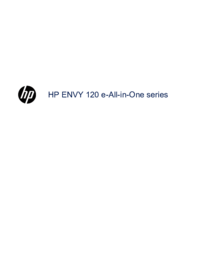




















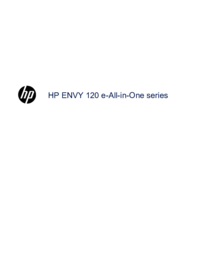
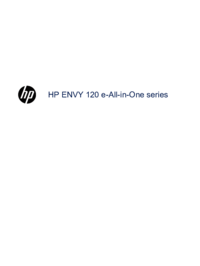







 (2 pages)
(2 pages) (90 pages)
(90 pages)

 (14 pages)
(14 pages) (5 pages)
(5 pages)
 (18 pages)
(18 pages)
 (201 pages)
(201 pages) (122 pages)
(122 pages)







Comments to this Manuals